CAD2010怎样添加对称公差标注
1、打开CAD2010的版本,界面就是这个样子的。
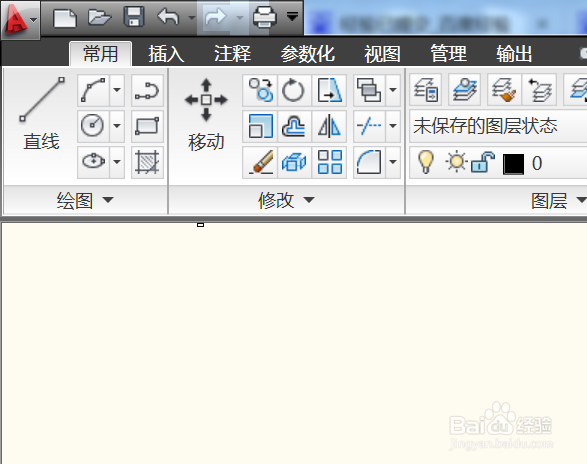
2、我们就用这个简单的示例来做演示。
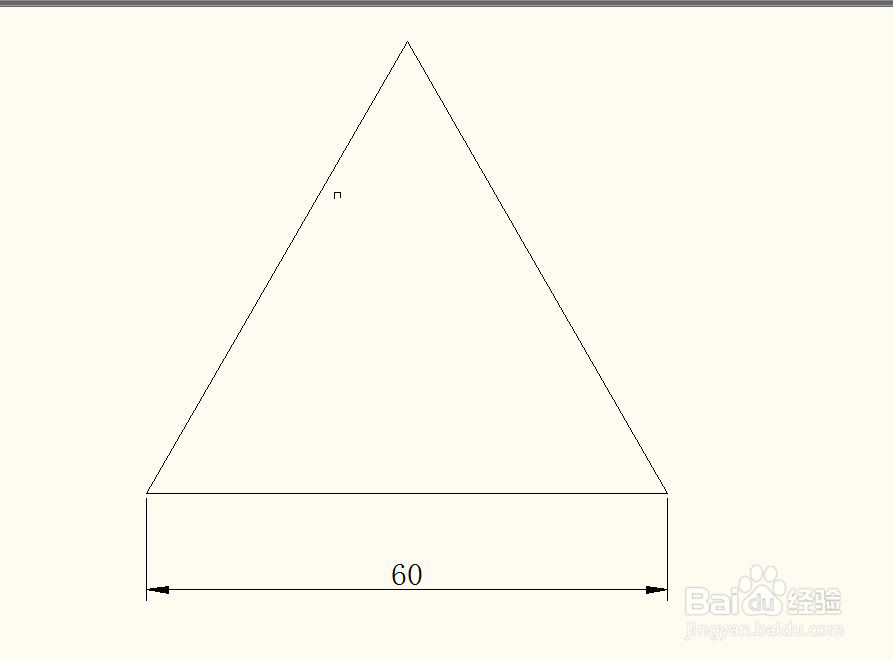
3、双击我们做好的直线标注就会出来一个特性框,就在里面设置特性。
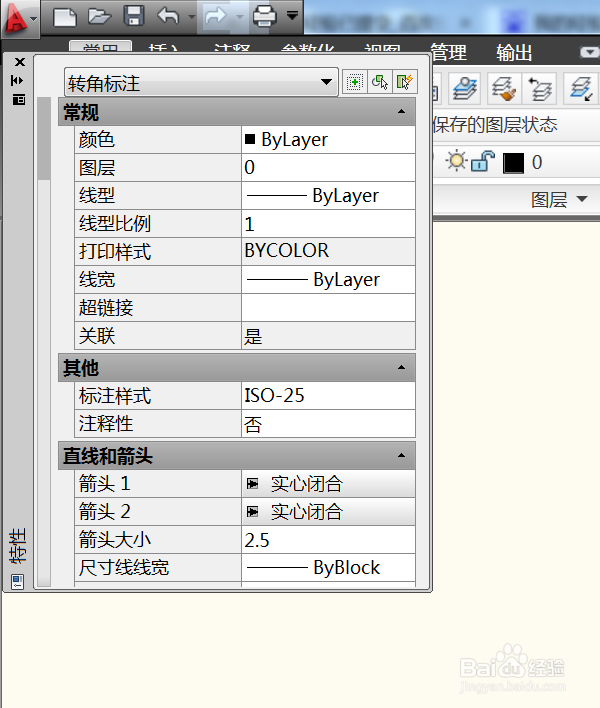
4、滑动到最低端就有公差一栏就在里面设置。
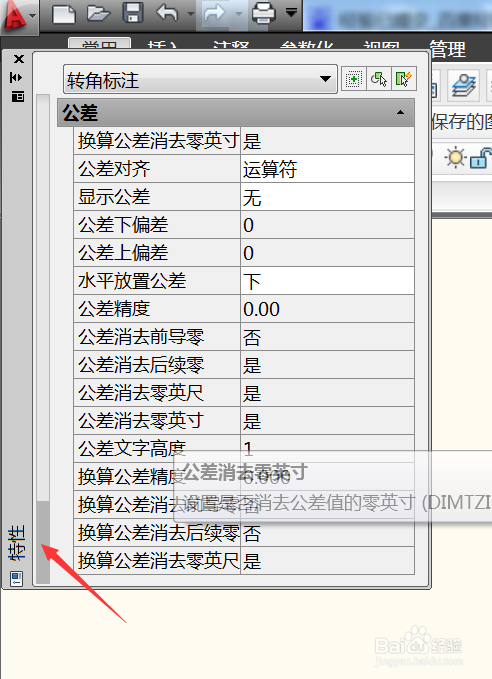
5、然后把显示公差设置成堆成,然后在公差上下偏差里面的数值都改成0.0055就可以了。
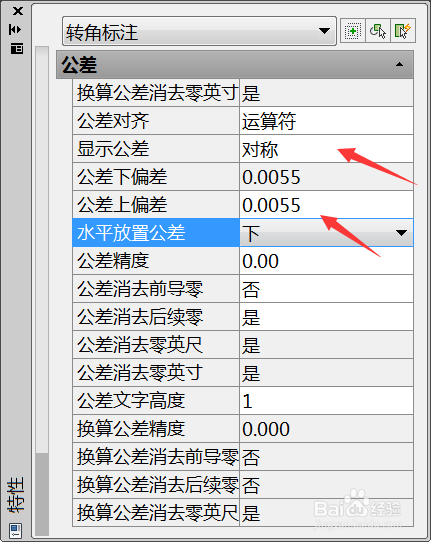
6、改一下公差显示精度,显示4位小数。
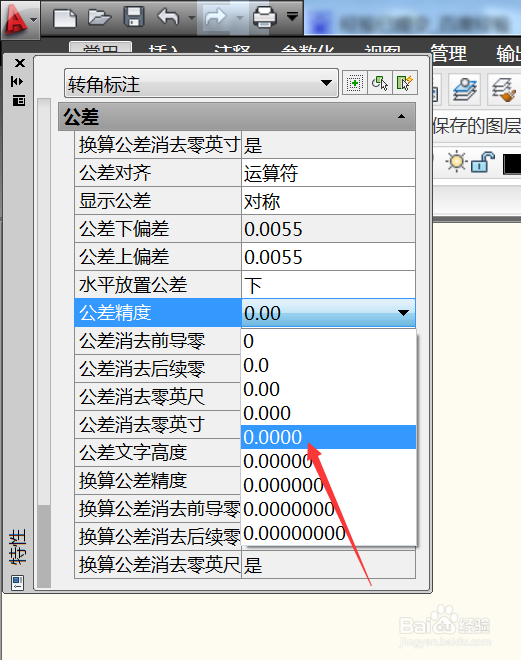
7、对称公差标注就完美的做好了。
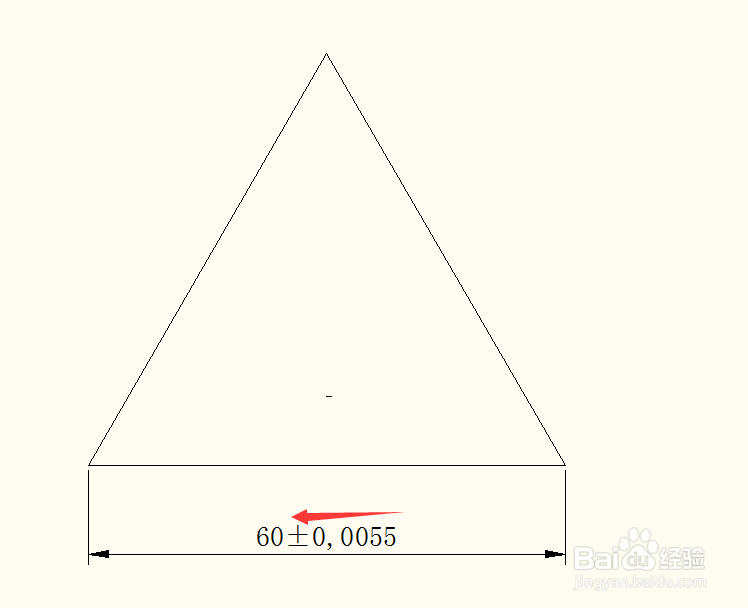
8、最后如果我写东西对你有帮助,顺手投票点赞支持一下,小编在这里谢过大家的支持。
声明:本网站引用、摘录或转载内容仅供网站访问者交流或参考,不代表本站立场,如存在版权或非法内容,请联系站长删除,联系邮箱:site.kefu@qq.com。
阅读量:126
阅读量:195
阅读量:114
阅读量:174
阅读量:103